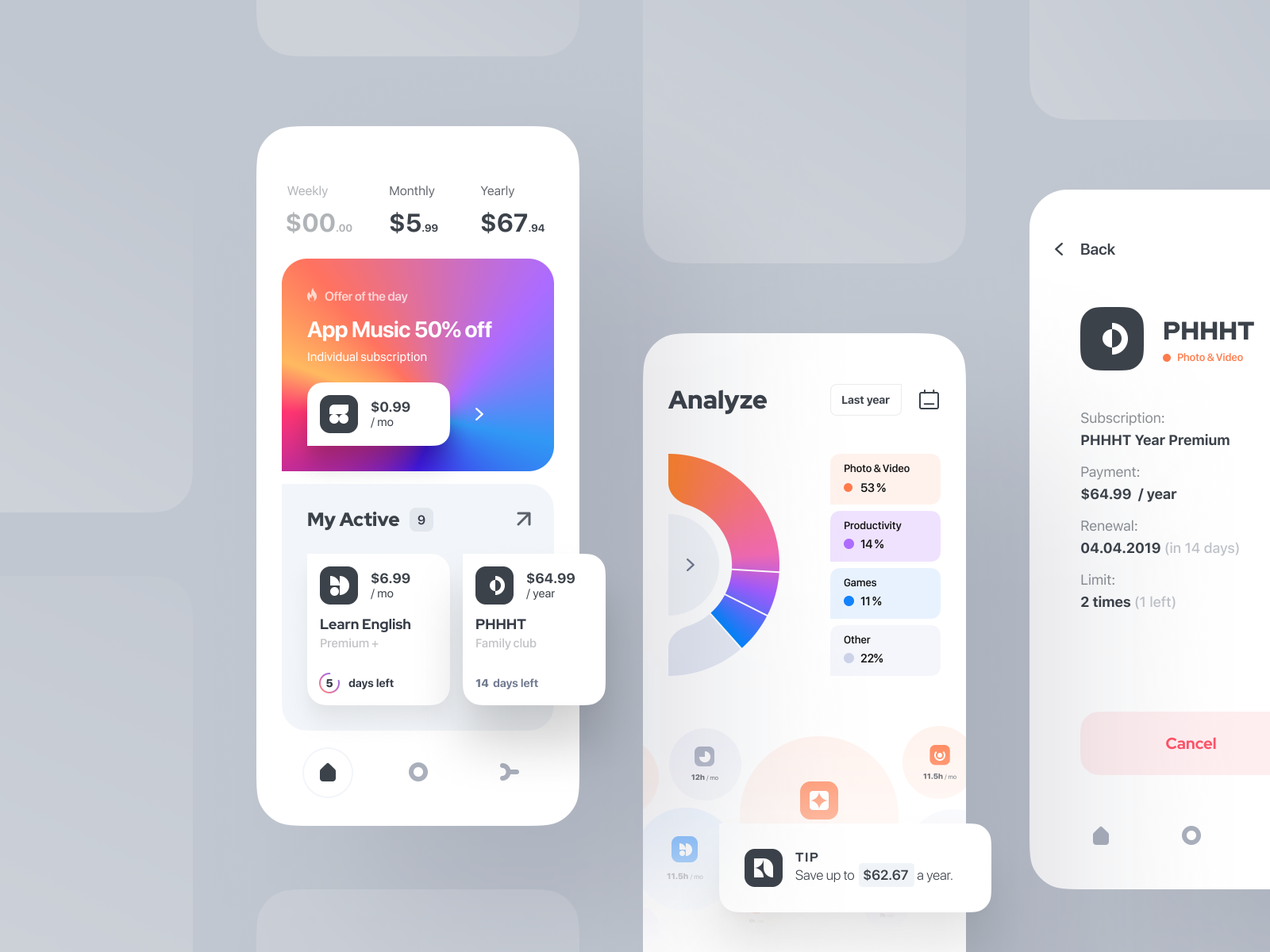- Как отменить подписку Apple Music
- Как отменить подписку на платформе iOS
- Как отключить Apple Music на устройствах Mac или Windows
- Как отменить подписку Apple на устройстве Android
- Как отключить подписку Apple Music на Apple TV
- Как отменить подписку Apple
- Отмена подписки Apple
- Как отменить подписку на iPhone, iPad или iPod touch
- Отмена подписки на компьютере Mac
- Отмена подписки на компьютере с Windows
- Отмена подписки на Apple Watch
- Отмена подписки на Apple TV
- Если у вас нет устройства Apple или компьютера с Windows
- Об отмене подписок Apple
- Изменение подписки от Apple
- Изменение подписки на устройстве iPhone, iPad или iPod touch
- Изменение подписки на компьютере Mac
- Изменение подписки на устройстве Apple TV
- Изменение подписки на часах Apple Watch
- Какие подписки доступны
- Дополнительная информация
- Как отключить подписку в Google Play и App Store
- Как отключить подписку на Android (Google Play)?
- Как отключить подписку на iOS (App Store)?
- Отменили подписку, что дальше?
Как отменить подписку Apple Music

Apple music — музыкальный сервис для гаджетов iPhone, iPad, iPod touch, Apple TV, компьютеров Mac или ПК с платной подпиской. Первые три месяца разрешается пользоваться Apple music в тестовом режиме, однако для этого необходимо привязать к своему аккаунту банковскую карту, на которой должна быть сумма, равная стоимости месячной подписки. По истечении пробного периода со счета карты автоматически списываются средства, после чего подписка продлевается. Однако пользователь в любой момент может отменить подписку Apple music, если по той или иной причине не хочет продлевать ее. Для этого есть несколько способов в зависимости от того, какая платформа используется — мобильная или десктопная.
Обратите внимание! Отменяя подписку, следует помнить, что по окончании оплаченного периода ни одна музыкальная композиция из Apple Music не будет доступна, поскольку бесплатной версии сервиса не существует.
Рассмотрим, как отписаться от Apple Music на различных платформах.
Как отменить подписку на платформе iOS
Войти в пункт меню «Настройки», а потом в раздел «iTunes Store и App Store».
Ввести идентификатор пользователя Apple ID вверху дисплея.
Открыть вкладку «Просмотреть Apple ID». Здесь необходима авторизация, для чего следует ввести свой пароль или Touch ID. На эту страницу можно попасть непосредственно из приложения App Store, для чего следует кликнуть аватарку своего профиля вверху экрана справа.
В открывшемся окне открыть вкладку «Управлять подписками» и найти Apple music. Она может не отображаться, а плата взиматься. Почему это происходит? Если ID был введен корректно, возможно, причина в способе оформления подписки — не через iTunes, а напрямую у провайдера. В такой ситуации потребуется обратиться к разработчику сервиса.
Чтобы отказаться от подписки Apple, необходимо кликнуть кнопку «Отменить подписку».
Если не планируется пользоваться музыкальным сервисом совсем, можно отключить его на iPhone или iPad. Для этого следует:
Войти в настройки и открыть вкладку «Музыка».
Рядом с надписью «Apple Music» перевести бегунок в неактивное положение.
Как отключить Apple Music на устройствах Mac или Windows
Для работы с подписками на компьютере существует специальное приложение — iTunes. Оно функционирует как на Mac, так и на Windows. Рассмотрим, как отменить подписку iTunes.
Запустить iTunes и войти в свою учетную запись, используя Apple ID. На устройстве Mac, оснащенном Touch-датчиком, войти в аккаунт можно при помощи Touch ID.
В открывшемся окне с данными об учетной записи найти вкладку «Настройки», а в ней пункт «Управлять», расположенный рядом с параметром «Подписки».
Выбрать опцию «Отменить подписку».
На десктопах Mac управлять подписками возможно посредством другого специального приложения — App Store. Рассмотрим, как отключить apple music в этом случае.
Запустить App Store и кликнуть «Ваше имя» на панели слева.
В открывшемся окне найти кнопку-ссылку «См. информацию». Кликнув по ней, произвести авторизацию посредством Apple ID.
Найти параметр «Подписки» и кликнуть по опции «Управлять» рядом с ним.
Перейти к Apple Music и нажать кнопку «Отменить подписку».
Обратите внимание! Если функция отмены подписки не видна на экране, значит, отключение уже было произведено и услуга не продлевается.
Как отменить подписку Apple на устройстве Android
Регистрация в Apple Music доступна и с устройства Android. В этом случае для удаления подписки необходимо:
Активировать Apple Music на гаджете Android и войти в управленческое меню.
Кликнуть строчку «Учетная запись». Если таковая отсутствует, открыть раздел «Настройки», а затем «Войти», авторизоваться, используя Apple ID, вернуться и опять войти в меню.
Открыть вкладку «Управлять подпиской».
Чтобы отменить подписку apple, кликнуть по соответствующей кнопке и подтвердить действие.
Как отключить подписку Apple Music на Apple TV
На медиа приставках Apple TV возможно управлять подписками только установленные на tvOS-приложения. Для этого нужно:
Войти в меню настроек.
Выбрать вкладку «Учетные записи», затем «Подписки» и «Управление подписками».
Найти Apple Music и отписаться от нее.
Обратите внимание! Выполнять различные действия с подписками на Apple TV до 3-го поколения включительно возможно только посредством iOS-гаджета или компьютера.
После отключения Apple Music на любой платформе музыкальный сервис продолжает функционировать до истечения проплаченного срока. В последующем деньги списываться не будут и сервис станет недоступен.
Источник
Как отменить подписку Apple
Узнайте, как отменить подписки, приобретенные в приложениях из App Store. Вы также можете отменить подписки Apple TV+, Apple News+, Apple Fitness+ и другие.
Отмена подписки Apple
Отменить подписку можно в приложении «Настройки» на iPhone или iPad либо в App Store на компьютере Mac.
Как отменить подписку на iPhone, iPad или iPod touch
- Откройте приложение «Настройки».
- Нажмите свое имя.
- Нажмите «Подписки».
- Выберите подписку для управления. Не видите нужную подписку?
- Нажмите «Отменить подписку». (Или, если вы хотите отменить подписку Apple One, но сохранить подписки на некоторые сервисы, нажмите «Выбрать отдельные сервисы».) Если варианта отмены нет, значит, подписка уже отменена и не будет продлеваться.
Отмена подписки на компьютере Mac
- Откройте приложение App Store.
- Нажмите кнопку входа или свое имя в нижней части боковой панели.
- Нажмите «См. информацию» в верхней части окна. Может потребоваться выполнить вход.
- Прокрутите вниз открывшуюся страницу до пункта «Подписки», после чего нажмите «Управлять».
- Нажмите «Изменить» рядом с нужной подпиской. Не видите нужную подписку?
- Нажмите «Отменить подписку». Если варианта «Отменить подписку» нет, значит, она уже отменена и не будет продлеваться.
Отмена подписки на компьютере с Windows
Отмена подписки на Apple Watch
- Откройте App Store на часах Apple Watch.
- Прокрутите экран до пункта «Аккаунт» и нажмите его.
- Нажмите «Подписки».
- Нажмите нужную подписку. Не видите нужную подписку?
- Нажмите «Отменить подписку». Если варианта «Отменить подписку» нет, значит, она уже отменена и не будет продлеваться.
Отмена подписки на Apple TV
На Apple TV можно редактировать подписки только для приложений tvOS, установленных на этом Apple TV. Если у вас Apple TV (3-го поколения или более ранней модели), для управления подписками необходимо использовать устройство iOS или iPadOS либо компьютер.
- Откройте приложение «Настройки».
- Выберите пункт «Пользователи и учетные записи», затем — свою учетную запись.
- Выберите «Подписки».
- Выберите нужную подписку, затем выберите «Отменить подписку». Если варианта «Отменить подписку» нет, значит, она уже отменена и не будет продлеваться.
Если у вас нет устройства Apple или компьютера с Windows
- Вы можете отменить подписку Apple Music на веб-сайте.
- Вы можете отменить подписку Apple TV+ на веб-сайте.
- Если вы хотите отменить другую подписку Apple, обратитесь в службу поддержки Apple.
Об отмене подписок Apple
- Большинство подписок автоматически возобновляется, если их не отменить.
- После отмены платной подписки ее можно продолжать использовать до даты выставления следующего счета.
- Если отменить подписку во время пробного бесплатного периода, доступ к содержимому может быть прекращен сразу же.
Если вы оформили пробную бесплатную подписку или подписку со скидкой и не хотите продлевать ее, отмените ее по крайней мере за 24 часа до окончания ознакомительного периода.
В Израиле, ЮАР и Турции отмена подписок выполняется несколько иначе. Узнайте об особых обстоятельствах для этих стран и регионов.
Информация о продуктах, произведенных не компанией Apple, или о независимых веб-сайтах, неподконтрольных и не тестируемых компанией Apple, не носит рекомендательного или одобрительного характера. Компания Apple не несет никакой ответственности за выбор, функциональность и использование веб-сайтов или продукции сторонних производителей. Компания Apple также не несет ответственности за точность или достоверность данных, размещенных на веб-сайтах сторонних производителей. Обратитесь к поставщику за дополнительной информацией.
Источник
Изменение подписки от Apple
Измените подписку на другой тариф, например месячный, годовой или студенческий. И посмотрите список тарифных планов, доступных на ваших устройствах.
Изменение подписки на устройстве iPhone, iPad или iPod touch
- Откройте приложение «Настройки».
- Нажмите свое имя, а затем — пункт «Подписки».
- Выберите название подписки, которую хотите изменить.
- Если доступны разные типы подписок, появится список. Выберите нужный вариант.
- Нажмите «Купить».
- Если вы выбрали подписку, которой можно поделиться с семьей, прокрутите вниз и включите «Семейный доступ». (Не видите пункт «Семейный доступ»? Настройте «Семейный доступ» или вступите в группу семейного доступа, а затем вернитесь на эту страницу и включите «Семейный доступ».) Если вы не хотите делиться подпиской со своей семьей, отключите «Семейный доступ».
Изменение подписки на компьютере Mac
- Откройте приложение App Store.
- Нажмите кнопку входа или свое имя в нижней части боковой панели.
- Нажмите «См. информацию» в верхней части окна. Может потребоваться выполнить вход.
- Прокрутите появившуюся страницу до пункта «Подписки» и нажмите «Управлять».
- Нажмите «Изменить» рядом с подпиской, которую нужно изменить.
- Выберите другой вариант подписки.
- Если вы выбрали подписку, которой можно поделиться с семьей, прокрутите вниз и включите «Семейный доступ». (Не видите пункт «Семейный доступ»? Настройте «Семейный доступ» или вступите в группу семейного доступа, а затем вернитесь на эту страницу и включите «Семейный доступ».) Если вы не хотите делиться подпиской со своей семьей, отключите «Семейный доступ».
Изменение подписки на устройстве Apple TV
- Откройте приложение «Настройки».
- Выберите пункт «Пользователи и учетные записи», затем — свою учетную запись.
- Выберите «Подписки».
- Выберите подписку, которую нужно изменить.
- Выберите другой вариант подписки.
- Если подписка будет использоваться совместно с другими членами семьи, убедитесь, что у вас настроена функция «Семейный доступ» или вы присоединились к существующей группе семейного доступа.
Изменение подписки на часах Apple Watch
- Откройте App Store на часах Apple Watch.
- Прокрутите экран до пункта «Аккаунт» и нажмите его.
- Нажмите «Подписки».
- Нажмите подписку, которую нужно изменить.
- Если подписка будет использоваться совместно с другими членами семьи, убедитесь, что у вас настроена функция «Семейный доступ» или вы присоединились к существующей группе семейного доступа.
Какие подписки доступны
- Объедините подписки на сервисы Apple, включая Apple Music, Apple Arcade, хранилище iCloud и многие другие, по единой выгодной цене. Выберите индивидуальную или семейную подписку либо тарифный план Premier.
- Месячная (включает до 6 членов семьи)
- Годовая (включает до 6 членов семьи)
- Месячная (включает до 6 членов семьи)
- Годовая (включает до 6 членов семьи)
- Месячная индивидуальная
- Годовая индивидуальная
- Семейная (включает до 6 членов семьи)
- Студенческая
- Только месячная (включает до 6 членов семьи)
- Месячная (включает до 6 членов семьи)
- Годовая (включает до 6 членов семьи)
Каналы Apple TV
- Только месячная (включает до 6 членов семьи)
Подписки Apple Podcasts
- Месячная (включает до 6 членов семьи)
- Годовая (включает до 6 членов семьи)
Приложения сторонних разработчиков
- Следуйте инструкциям в этой статье для получения информации о доступных подписках. Некоторыми подписками можно поделиться с членами семьи.
Некоторые подписки доступны не во всех странах и регионах. Узнайте, какие сервисы доступны в вашей стране или регионе.
Дополнительная информация
- Изменение способа оплаты.
- Убедитесь, что вы имеете право на студенческую подписку.
- При присоединении к существующей семейной подписке ваша индивидуальная или студенческая подписка отменяется в конце следующего цикла выставления счетов.
Информация о продуктах, произведенных не компанией Apple, или о независимых веб-сайтах, неподконтрольных и не тестируемых компанией Apple, не носит рекомендательного или одобрительного характера. Компания Apple не несет никакой ответственности за выбор, функциональность и использование веб-сайтов или продукции сторонних производителей. Компания Apple также не несет ответственности за точность или достоверность данных, размещенных на веб-сайтах сторонних производителей. Обратитесь к поставщику за дополнительной информацией.
Источник
Как отключить подписку в Google Play и App Store
Забыли отключить подписку на приложение, а деньги продолжают списываться? Надо срочно отказываться от подписки! Но как это сделать?
Забыли отключить подписку на приложение, а деньги продолжают списываться? Надо срочно отказываться от подписки! Но как это сделать?! Встречались с таким? Уверены, что да. Поэтому давайте вместе разбираться, как поступать в таких ситуациях с Google Play и с App Store.
Как отключить подписку на Android (Google Play)?
Возможно, вам пока не так важно отменить подписку, а необходимо только приостановить ее на какой-то период? Тогда можно выполнить следующие шаги:
- попасть в свой аккаунт в приложении Play Market;
- перейти в меню и найти вкладку “Подписки”;
- отыскать подписку на приложение, которую нужно приостановить;
- далее выбрать вкладку “Управлять подпиской” и затем «Приостановить платежи»;
- выбрать промежуток времени, на который подписка не будет действовать;
- самый важный шаг — подтвердить изменения.
Чтобы восстановить подписку на приложение, нужно пройти первые 4 пункта, но вместо приостановления платежей нажать “Возобновить”.
Но может вы все же хотите полностью отключить подписку, которая не нужна? Для этого вы аналогичным образом должны попасть во вкладку “Подписки”. После этого находите уже ненужную подписку и отменяете ее, нажав на “Отменить подписку”.
Как отключить подписку на iOS (App Store)?
Если у вас техника от Apple, отменить подписку можно гораздо проще.
- Зайдите в настройки устройства.
- Выберите вкладку (обычно она наверху) “Просмотреть Apple ID”. Вкладка может прогрузиться через пару минут, так что не паникуйте.
- Далее находите вкладку “Подписки”.
- Находите ту подписку, от которой хотите отказаться и удаляете ее.
Здесь вам даже не приходиться заходить в App Store.
Отменили подписку, что дальше?
После отказа от ненужной подписки вы еще можете пользоваться ее действием до конца срока оплаты. К примеру, вы оплатили доступ к приложению с 1 марта до 1 апреля. Но захотели отписаться 15 марта. Вы отписываетесь, но все еще можете пользоваться продуктом до 1 апреля.
Если вновь обратиться к Google Play, то здесь может происходить следующее. Если вы удалили приложение, на которое ранее подписались, то подписка удаляется вместе с ним автоматически. При этом денежные средства вам не возвращаются. На iOS с версии 13 происходит примерно тоже — при удалении приложения с действующей подпиской вам покажут предупреждение, в котором вы можете отключить уже не нужную подписку.
Подписка или отписка — это очень важные действия. поскольку они связаны с вашими финансами. Важно знать план действий, если вы хотите срочно отказаться от какой-то подписки. Теперь вы знакомы с этим планом. Ищите приложения по душе!
Источник